WPS多人协作功能,高效协同办公新体验 点击使用AI助手 了解更多
发布于 2024-09-06 liusiyang 2195 编辑
WPS的多人协作功能,让团队协作更加高效。无论你在哪里,都可以随时邀请他人加入文档,在线编辑或查看。灵活的权限设置,让你可以轻松应对各种协作场景,确保文档的安全和隐私。
免费功能 ⭐ 点击收藏本教程,在首页「星标」中随时查看 ⭐
WPS「分享」一键开启多人协作
用WPS直接发起多人协作:点击右上角「分享」,开启「和他人一起编辑」按钮,就能开启协作模式,多人共同查看或编辑同一份文件。多人协作简单又高效!
✅WPS有灵活的权限管理和强大的分享功能,为「多人协作」保驾护航!
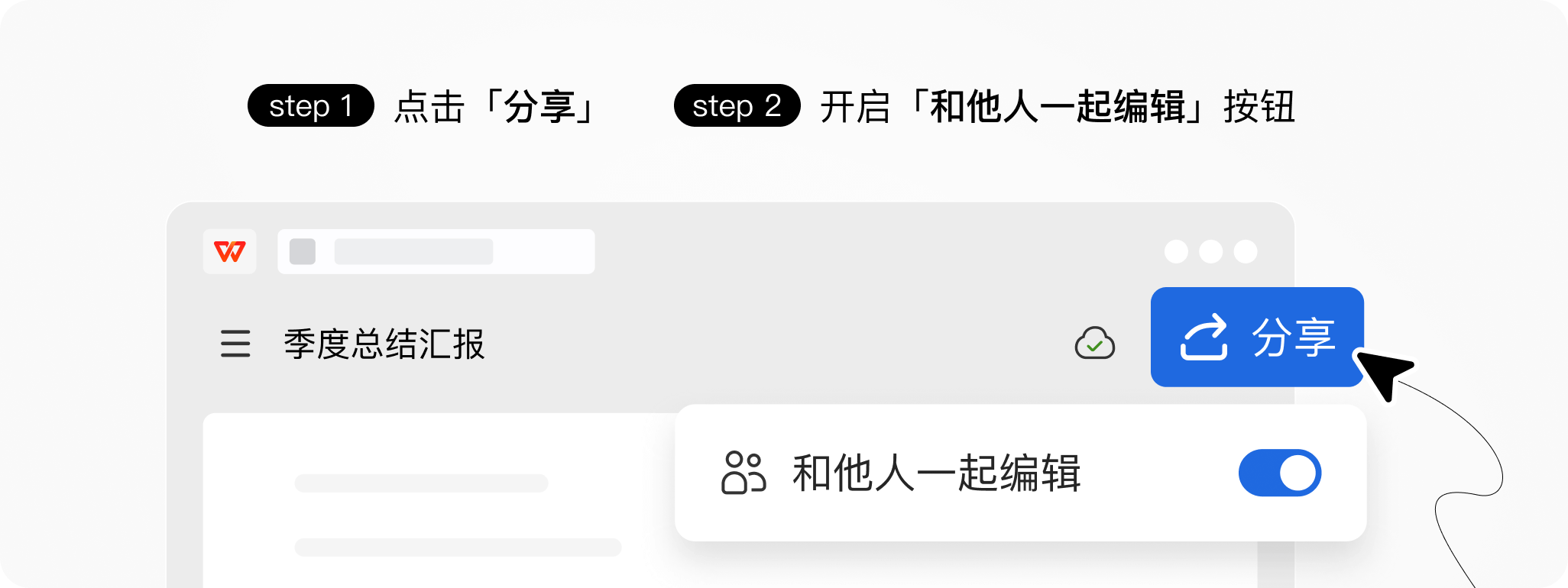

设置协作者权限
你可以在邀请他人加入文档前,对文档的「链接权限」进行设置:仅指定人可查看或编辑。
复制邀请链接发送给对应人,对方向你申请权限,通过后方可查看。
没有权限的人即使有文档链接,也无法打开文档。
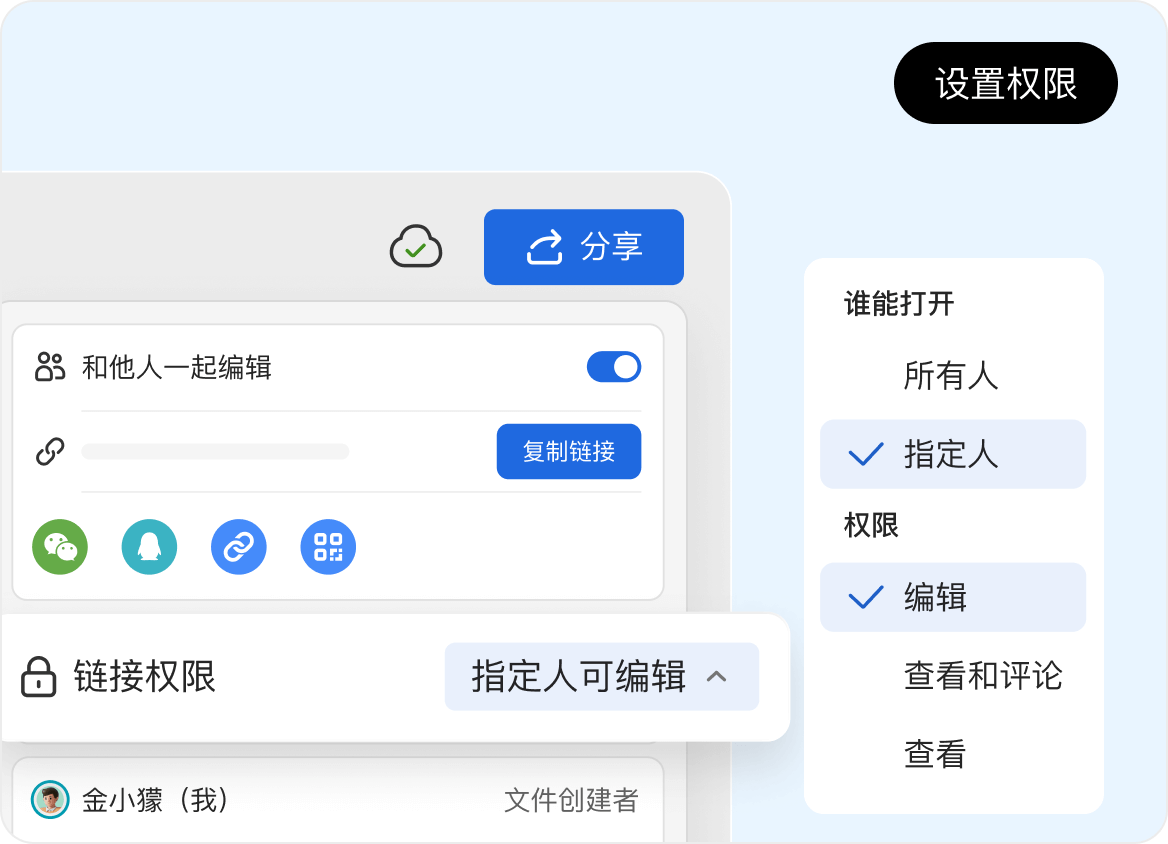
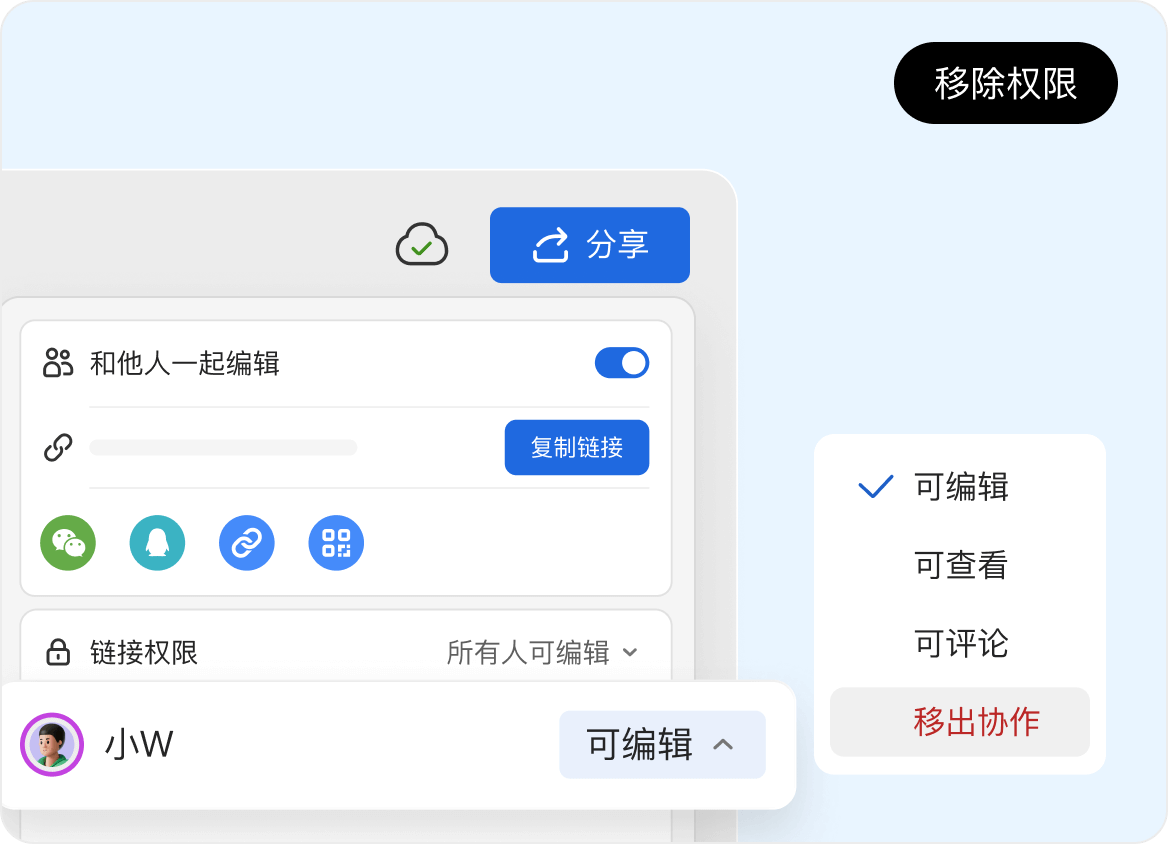
移除权限
你还可以在成员都加入文档后,对他们一一进行权限划分,分配编辑或仅查看权限,给对应成员。
还能把不相关的人从协作里踢出去。一旦他们被移出协作,即使正在查看当前文档,也会立即停止访问。如果他们想再次查看,需要向你申请权限。
你的文档,你说了算。
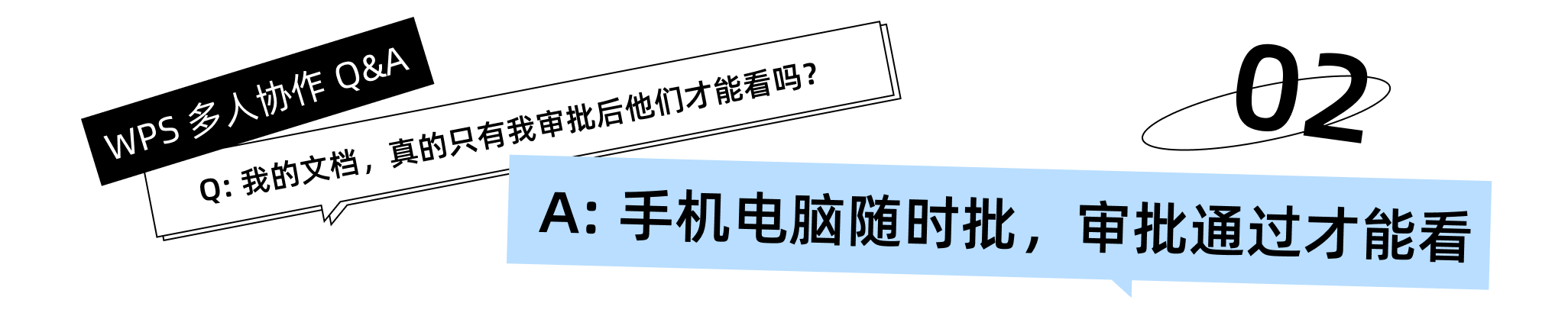
手机/电脑随时审批
当他人向你申请访问文档后,你会在WPS的消息中心和金山文档公众号收到申请通知,可以及时对申请做出同意或拒绝的回复,还可以直接分配查看或编辑权限。
只有当你通过后,对方才可查看或编辑你的文档。
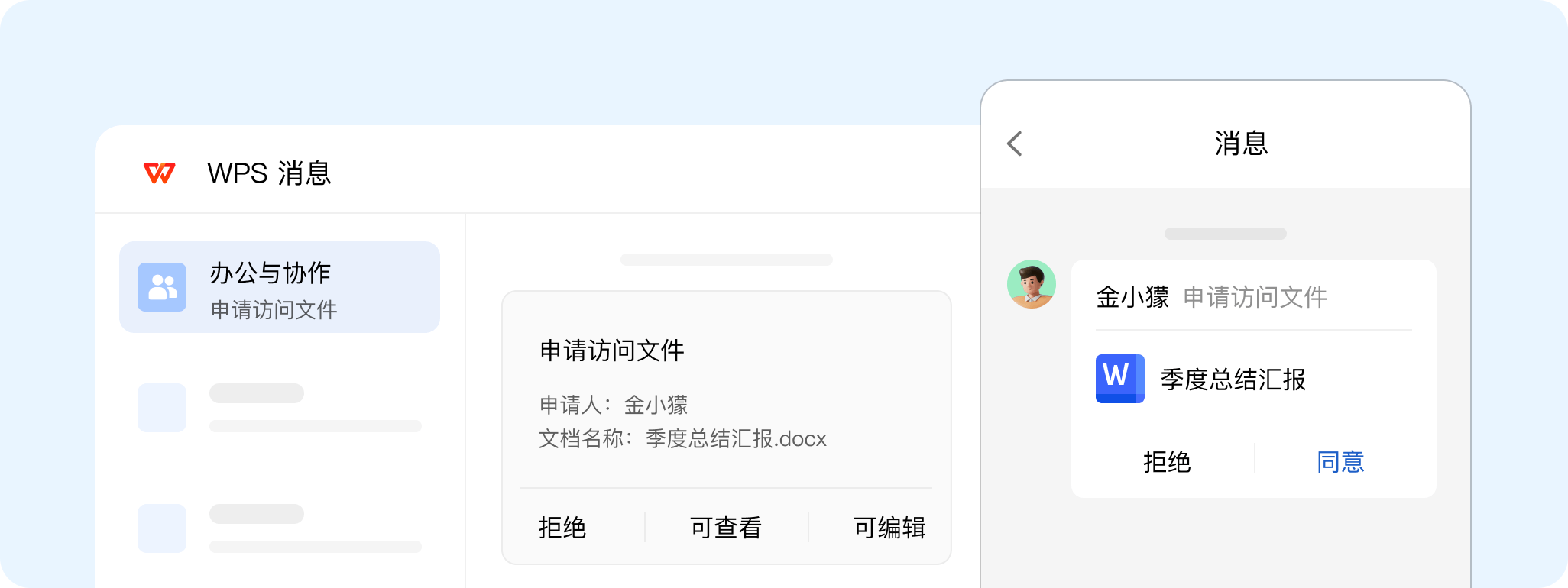
免干扰:禁止申请编辑权限
对于一些已定稿的公布类型文件,如通知、公告等,我们特别在「高级设置」中提供了「禁止申请编辑权限」的功能。启用后,他人无法申请权限,可有效避免不必要的申请消息干扰。
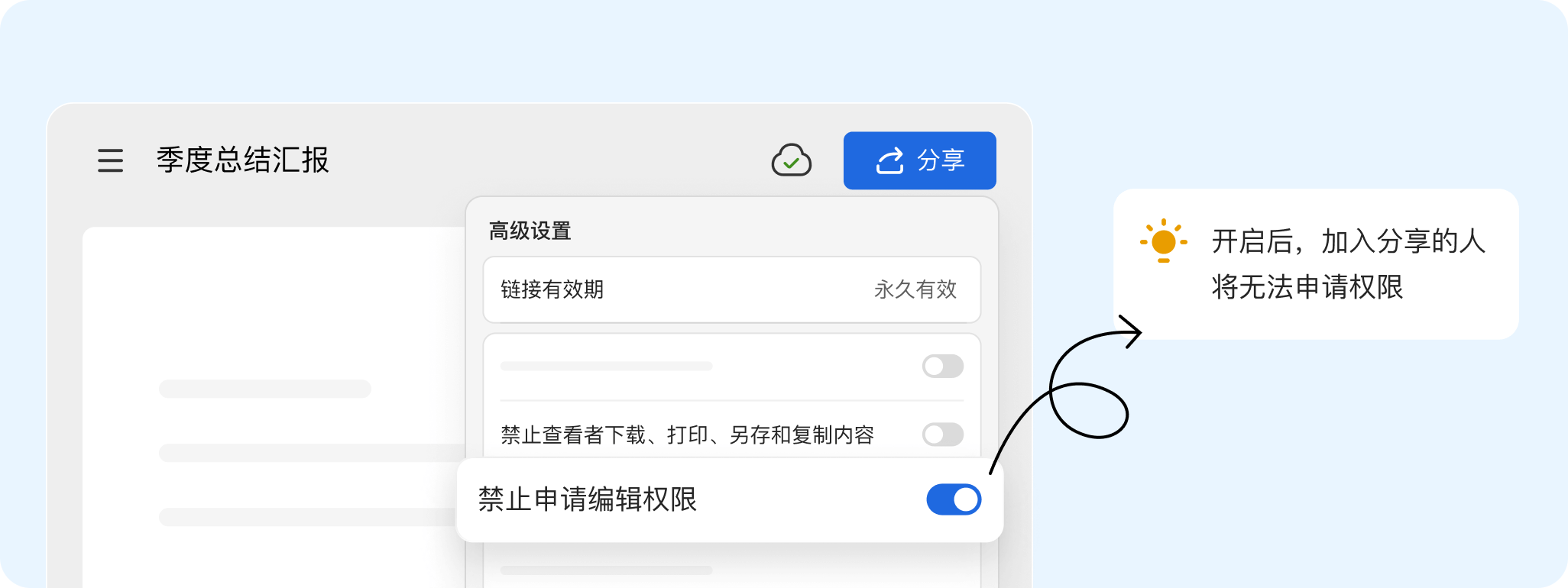

设置共享时效
你可以在「高级设置」中设置访问链接的有效期。除了永久有效以外,还可以选择7天有效或30天有效。到期后自动关闭共享,即使他人还有你的文档链接,也无法继续查看这份文档。
可随时关闭协作模式
你也可以随时关闭「和他人一起编辑」的开关,即关闭协作模式,提前结束这次共享。已加入分享的人会自动停止查看,文档仅你自己可以编辑,全权由你掌控。
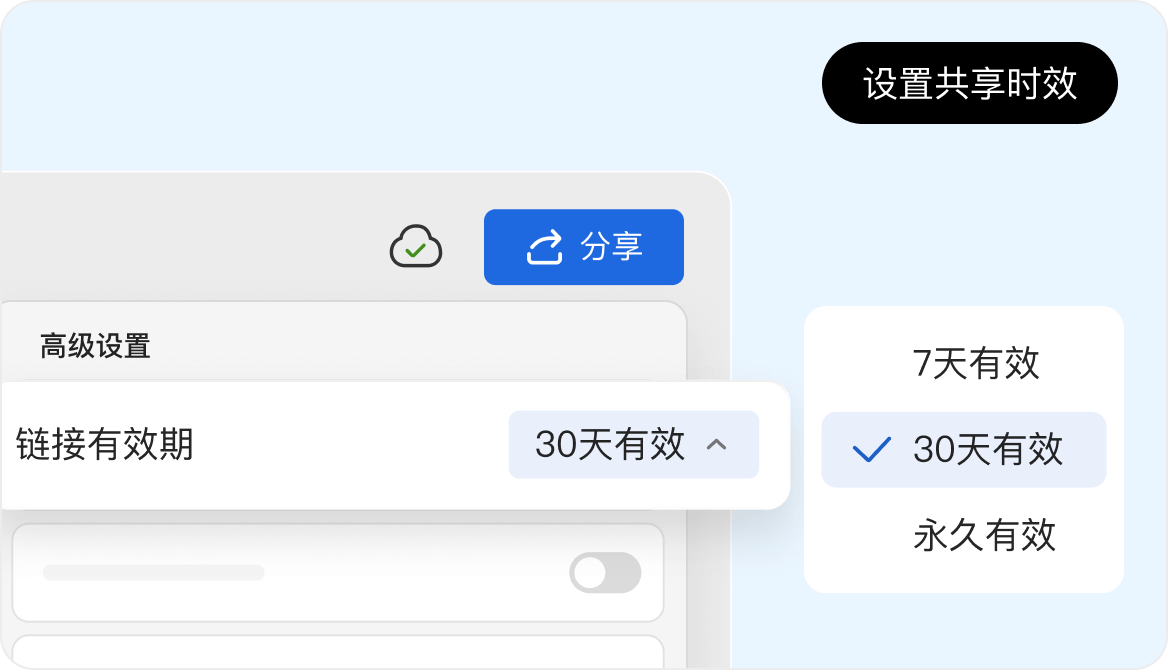
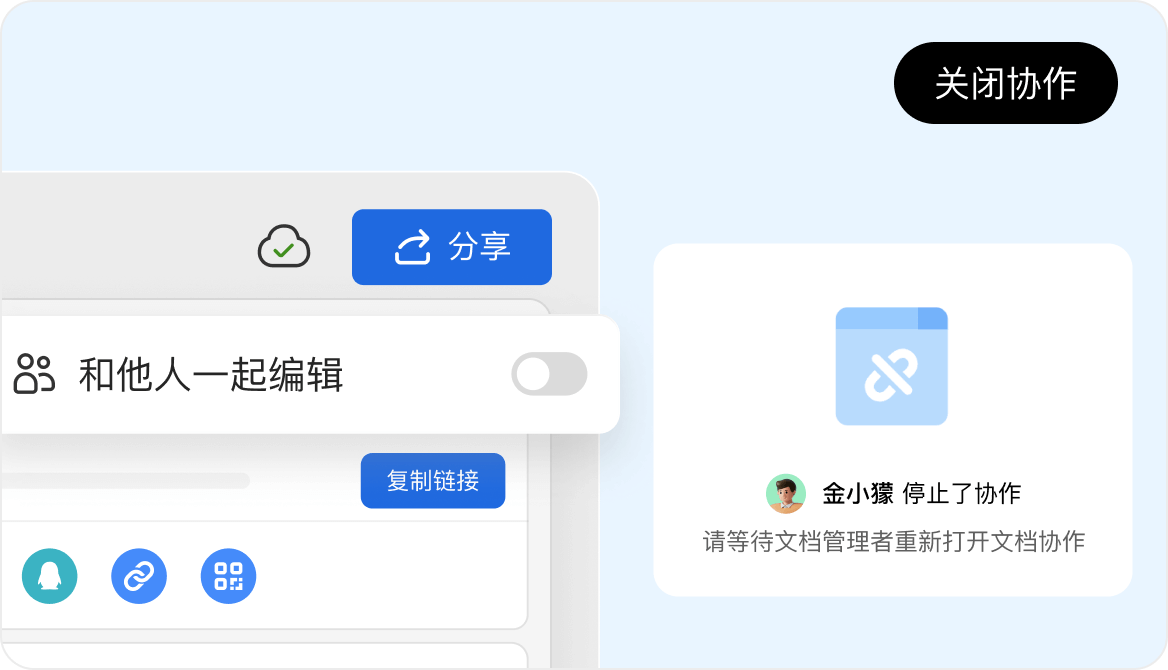
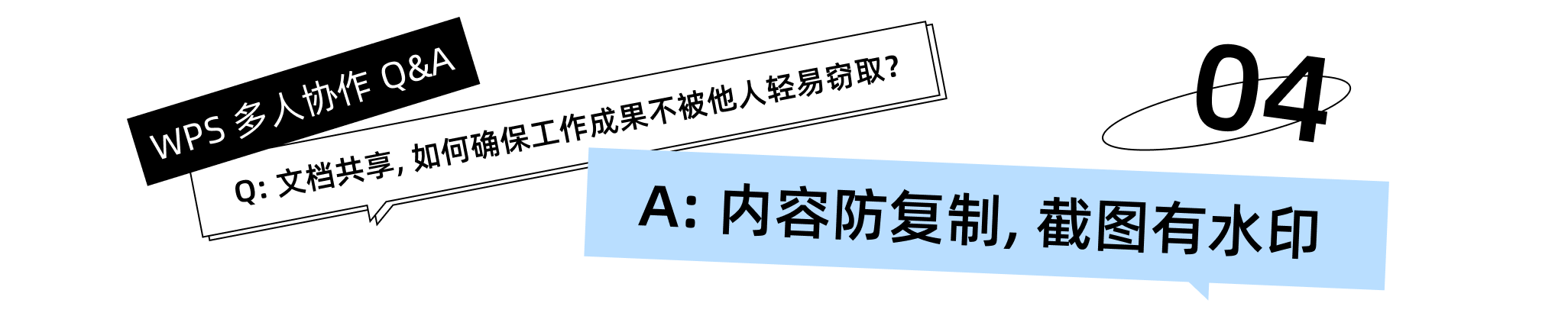
内容防复制
在「高级设置」中启用「禁止查看者下载、打印、另存和复制内容」。功能开启后,他人复制时会提示「没有操作权限」,防止他人复制文档内容。
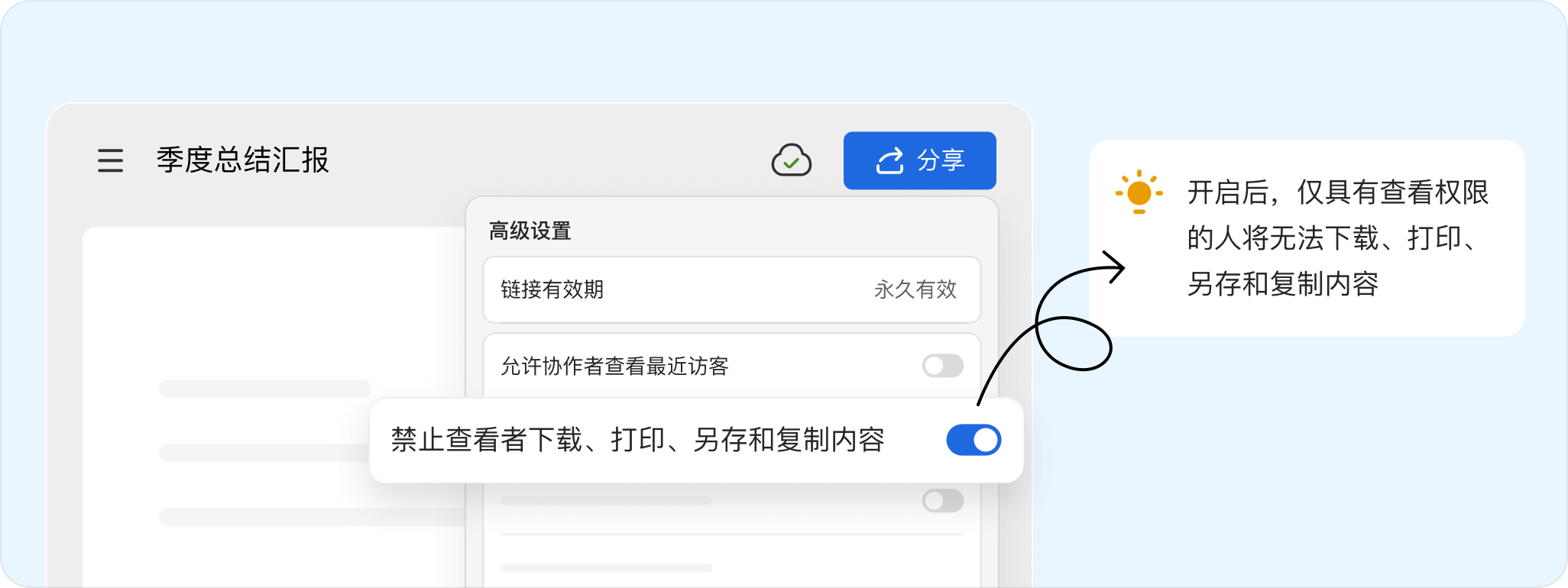
截图有水印
你还可以在「高级设置」中「设置文档水印」,将「访客水印」功能保持开启状态。即使有人对你的文档进行截图,图上也会自动附上他们的账号水印。必要时能根据账号名称,随时追踪截图者。
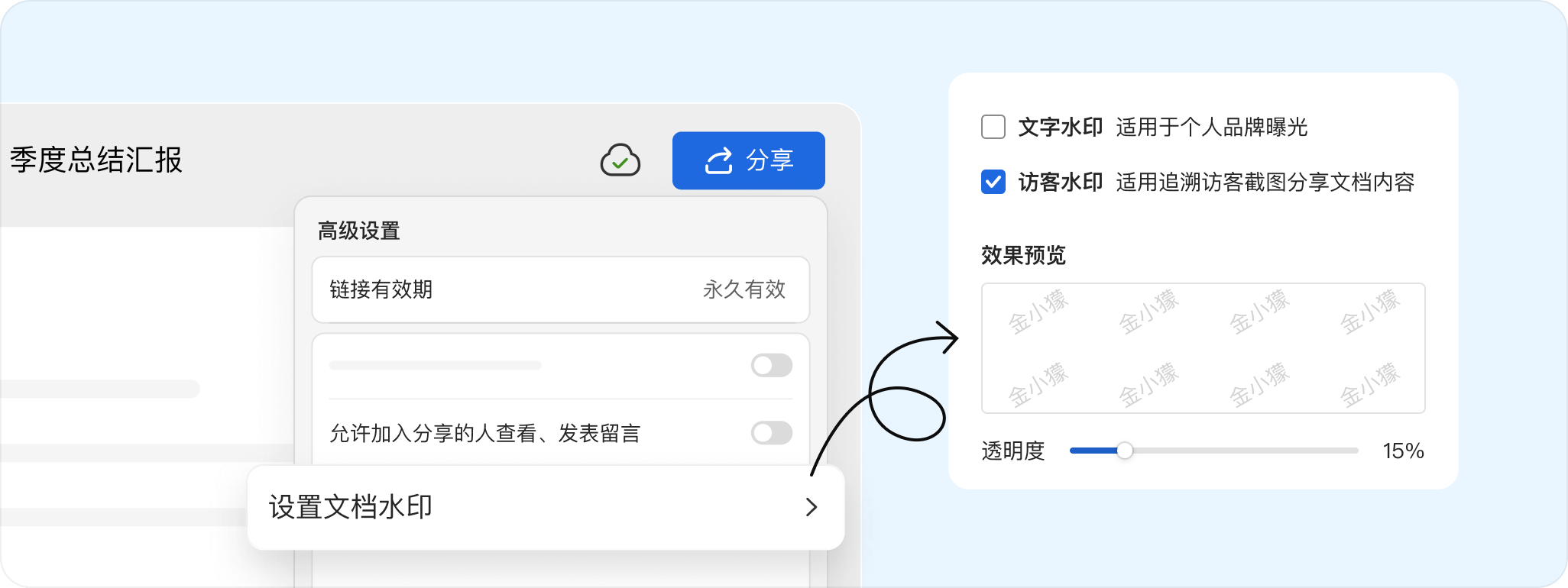
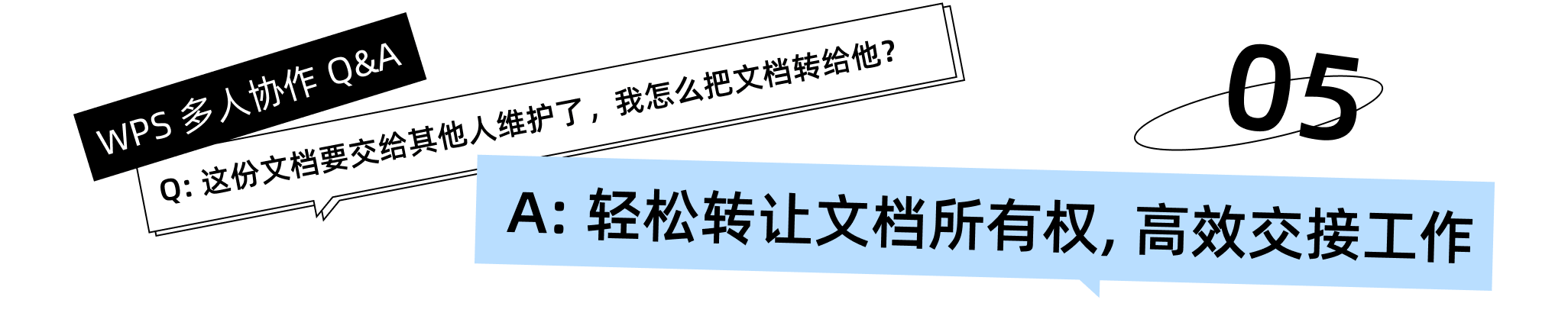
在「高级设置」中,转让文档所有权,您可以直接转给文档里的任意一名协作者,指定任意一名协作者接收文档的所有权。
也可以发送转让邀请,对方接受后,还需要你亲自确认,才能够顺利转让文档所有权。
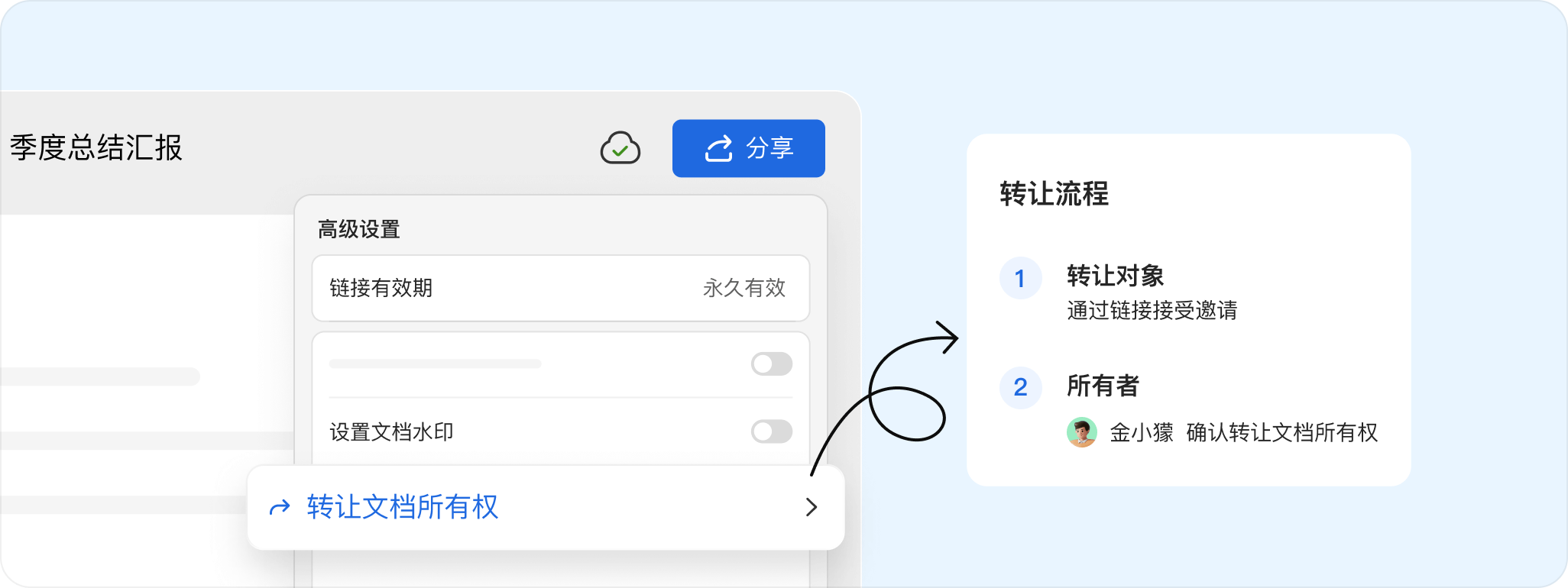
灵活的权限设置,轻松应对各种协作场景,为「多人协作」保驾护航!
WPS的多人协作功能,让你随时随地开启高效协同办公。无论你是团队领导,还是团队成员,都可以通过WPS的多人协作功能,实现文件的高效共享和编辑,让团队协作更加顺畅,提高工作效率。
原文链接:https://bbs.wps.cn/topic/33737

